Ett minne är en liten och bärbar elektronisk apparat som sparar data med flashminne och ansluter till andra enheter via USB (Universal Serial Bus). Att lära sig att formatera flash-enheter är användbar när du permanent vill ta bort alla data på flash-enheten eller ta bort korrupta filer. Du kan också formatera en flash-enhet för att ändra systemet fillagring från FAT (File Allocation Table) till NTFS (New Technology File System) eller vice versa, för att göra enheten kompatibel med andra enheter såsom digitalkameror och musikspelare.
Steg
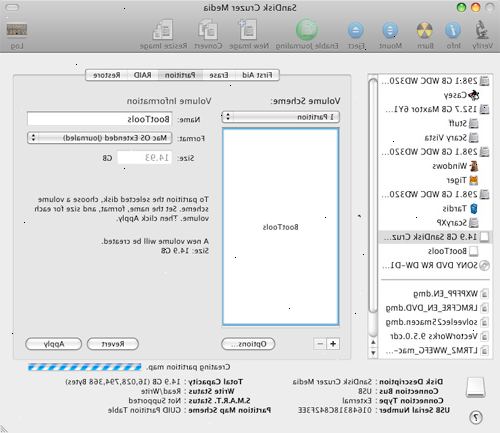
- 1Anslut USB-enheten till datorn genom att ansluta den till en av USB-port slots.
- 2Vänta på din dator för att detektera flashminnet. Du bör se en pop-up bubbla i aktivitetsfältet längst ned till höger på skärmen för att meddela dig när din flash-enhet har installerats och är klar för användning.
- 3Öppna startmenyn från botten till vänster på skärmen och klicka på min dator.
- 4Högerklicka på flash-enheten som du just har ansluten till datorn. Det bör visas i listan med titeln "Enheter med flyttbara lagringsmedia" som en flyttbar disk med enhetsbeteckningen som visas senast i alfabetet.
- 5Klicka på "format" från popupmenyn. Detta kommer att ta upp Format fönster med fönster titeln anger vilken enhet du är på väg att format.
- Lämna Capacity som är. Datorn känner automatiskt av kapaciteten i ditt minne och fyller det i detta läge.
- Markera rutan bredvid "Quick Format" om du vill att din dator för att kontrollera att din flash-enhet maskinvara fungerar korrekt innan det formateras. Lämna rutan omarkerad om du vill spara tid och inte ta en flash-enheten hårdvaran.
- Låt fördelningen enhetens storlek kvar som standard tilldelningen storlek.
- Lämna Capacity som är. Datorn känner automatiskt av kapaciteten i ditt minne och fyller det i detta läge.
- 6Välj det filsystem som du vill att din flash-enhet formaterad i. Här är några attribut som du bör ha i åtanke när du gör detta val.
- FAT är den mest grundläggande systemet för att lagra filer. Detta system kan vara långsam ibland men det minskar kompatibilitetsproblem grund av dess enkelhet.
- FAT32 maximerar diskutrymme inuti din enhet. Detta system är perfekt om du vill spara ett stort antal filer inom det tillgängliga lagringsutrymmet.
- NTFS är ett snabbt system som tillåter dig att komma åt dina filer snabbt. NTFS är mest lämplig för enheter som måste nås för att driva tunga program.
- FAT är den mest grundläggande systemet för att lagra filer. Detta system kan vara långsam ibland men det minskar kompatibilitetsproblem grund av dess enkelhet.
- 7Tryck på startknappen längst ner i det format fönstret efter att du har slutfört dina val.
- 8Bekräfta åtgärden genom att trycka på OK-knappen i pop-up fönstret. All data på din USB-minne kommer att raderas och enheten kommer formateras enligt dina specifikationer.
Tips
- Jämför USB hastigheten på din flash-enhet med hastigheten av USB-portarna på datorn. Du kanske vill överväga att få ett snabbare minne eller installera höghastighets-USB-portarna på din dator för att formatera flash-enheter eller överföra data med högre priser.
Varningar
- Se till att du väljer rätt enhetsbokstav innan du börjar formatera en flash-enhet. Välja fel enhetsbokstav ska formatera fel enhet orsakar alla data på enheten tas bort.
